Heim >Software-Tutorial >Bürosoftware >So öffnen Sie zwei Word-Dokumente gleichzeitig auf dem Desktop
So öffnen Sie zwei Word-Dokumente gleichzeitig auf dem Desktop
- 王林nach vorne
- 2024-03-20 08:31:141090Durchsuche
Der PHP-Editor Xiaoxin zeigt Ihnen, wie Sie zwei Word-Dokumente gleichzeitig auf dem Desktop öffnen. Zunächst finden Sie die Verknüpfungen oder Dateien der beiden Word-Dokumente, die Sie auf Ihrem Desktop öffnen möchten. Doppelklicken Sie dann auf eine der Dokumentverknüpfungen, um das erste Word-Dokument zu öffnen. Doppelklicken Sie dann erneut auf eine andere Dokumentverknüpfung, um zwei Word-Dokumente gleichzeitig auf dem Desktop zu öffnen. Dadurch können Sie beide Dokumente bequem auf Ihrem Desktop betrachten und bearbeiten.
Schritt 1: Starten Sie das Word-Programm und suchen Sie die Menüoption „Datei“, wie im Bild unten gezeigt:
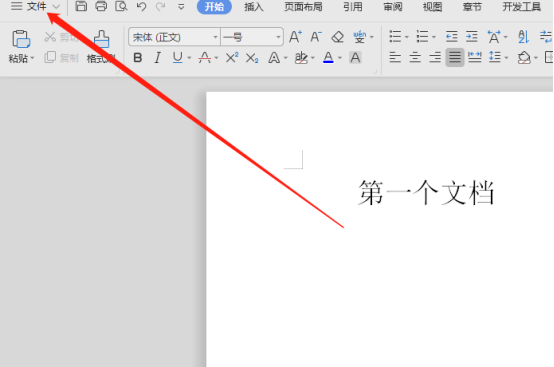
Schritt 2: Wählen Sie „Optionen“ im Menü „Datei“, wie im Bild unten gezeigt :
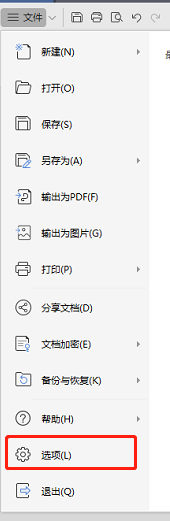
Schritt 3: Wählen Sie die Option „Erweitert“ im Popup-Dialogfeld „Wortoptionen“ aus, wie in der Abbildung unten dargestellt:
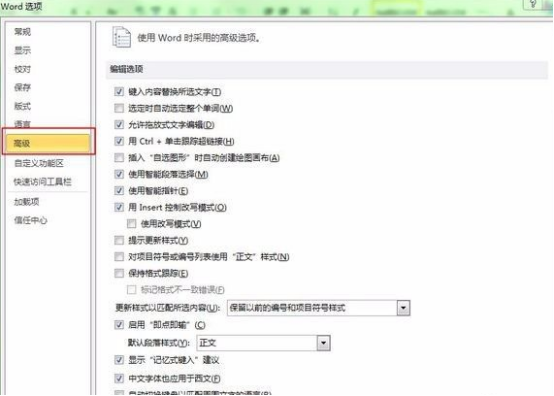
Schritt 4: Ziehen Sie die vertikale Bildlaufleiste nach unten, um die Anzeige zu finden Element unter „In Aufgaben“ Aktivieren Sie das Kontrollkästchen neben „Alle Fenster in der Spalte anzeigen“ und klicken Sie auf die Schaltfläche „OK“. Wie im Bild unten gezeigt:
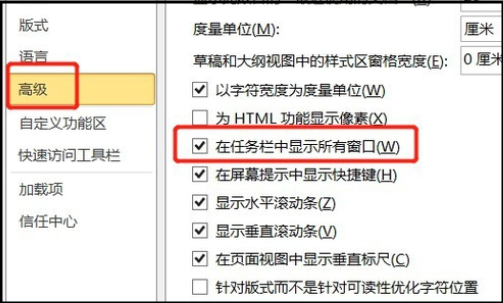
Schritt 5: Öffnen Sie zwei Dokumente. Zu diesem Zeitpunkt können Sie zwei verschiedene Fenster verwenden, um zwei verschiedene Dokumente anzuzeigen, wie im Bild unten gezeigt:
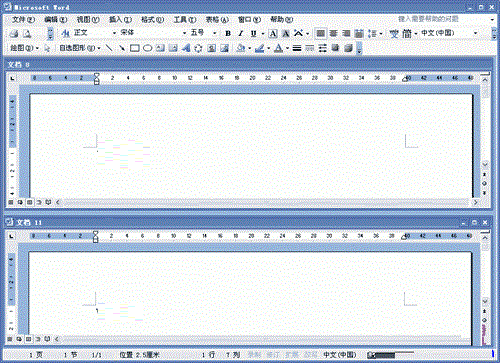
Lass uns jetzt sehen Dadurch wird erreicht, dass nach der Verarbeitung der oben genannten Schritte zwei Dokumente gleichzeitig auf dem Desktop angezeigt werden können, was das häufige Wechseln des Bildschirms erheblich erspart und die Arbeitseffizienz erheblich verbessert. Analog dazu können auch mehr Dokumente auf einem Bildschirm angezeigt werden Es gibt viele Dokumente, daher müssen Sie nach dem Unterricht selbst üben.
Das obige ist der detaillierte Inhalt vonSo öffnen Sie zwei Word-Dokumente gleichzeitig auf dem Desktop. Für weitere Informationen folgen Sie bitte anderen verwandten Artikeln auf der PHP chinesischen Website!
In Verbindung stehende Artikel
Mehr sehen- Fügen Sie „Mein Computer' zum Windows-Desktop hinzu
- Wie kann das Problem gelöst werden, dass die Taskleiste unter dem Desktop vertikal wird?
- Wo ist das Pinselwerkzeug für Word-Dokumente?
- Was ist die Tastenkombination, um den Computer wieder auf den Desktop zu bringen?
- So entfernen Sie die kleinen schwarzen Punkte vor einem Word-Dokument

